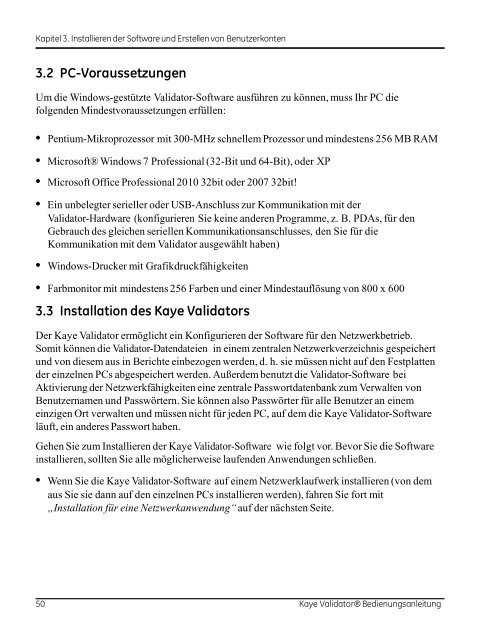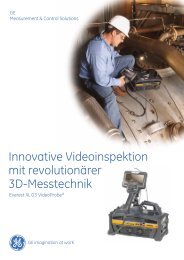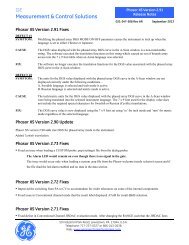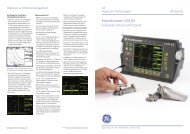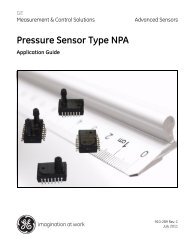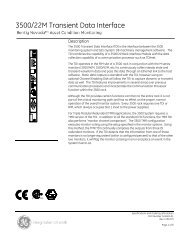Kaye Validator® - GE Measurement & Control
Kaye Validator® - GE Measurement & Control
Kaye Validator® - GE Measurement & Control
Sie wollen auch ein ePaper? Erhöhen Sie die Reichweite Ihrer Titel.
YUMPU macht aus Druck-PDFs automatisch weboptimierte ePaper, die Google liebt.
Kapitel 3. Installieren der Software und Erstellen von Benutzerkonten<br />
3.2 PC-Voraussetzungen<br />
Um die Windows-gestützte Validator-Software ausführen zu können, muss Ihr PC die<br />
folgenden Mindestvoraussetzungen erfüllen:<br />
• Pentium-Mikroprozessor mit 300-MHz schnellem Prozessor und mindestens 256 MB RAM<br />
• Microsoft® Windows 7 Professional (32-Bit und 64-Bit), oder XP<br />
• Microsoft Office Professional 2010 32bit oder 2007 32bit!<br />
• Ein unbelegter serieller oder USB-Anschluss zur Kommunikation mit der<br />
Validator-Hardware (konfigurieren Sie keine anderen Programme, z. B. PDAs, für den<br />
Gebrauch des gleichen seriellen Kommunikationsanschlusses, den Sie für die<br />
Kommunikation mit dem Validator ausgewählt haben)<br />
• Windows-Drucker mit Grafikdruckfähigkeiten<br />
• Farbmonitor mit mindestens 256 Farben und einer Mindestauflösung von 800 x 600<br />
3.3 Installation des <strong>Kaye</strong> Validators<br />
Der <strong>Kaye</strong> Validator ermöglicht ein Konfigurieren der Software für den Netzwerkbetrieb.<br />
Somit können die Validator-Datendateien in einem zentralen Netzwerkverzeichnis gespeichert<br />
und von diesem aus in Berichte einbezogen werden, d. h. sie müssen nicht auf den Festplatten<br />
der einzelnen PCs abgespeichert werden. Außerdem benutzt die Validator-Software bei<br />
Aktivierung der Netzwerkfähigkeiten eine zentrale Passwortdatenbank zum Verwalten von<br />
Benutzernamen und Passwörtern. Sie können also Passwörter für alle Benutzer an einem<br />
einzigen Ort verwalten und müssen nicht für jeden PC, auf dem die <strong>Kaye</strong> Validator-Software<br />
läuft, ein anderes Passwort haben.<br />
Gehen Sie zum Installieren der <strong>Kaye</strong> Validator-Software wie folgt vor. Bevor Sie die Software<br />
installieren, sollten Sie alle möglicherweise laufenden Anwendungen schließen.<br />
• Wenn Sie die <strong>Kaye</strong> Validator-Software auf einem Netzwerklaufwerk installieren (von dem<br />
aus Sie sie dann auf den einzelnen PCs installieren werden), fahren Sie fort mit<br />
„Installation für eine Netzwerkanwendung“ auf der nächsten Seite.<br />
50 <strong>Kaye</strong> <strong>Validator®</strong> Bedienungsanleitung